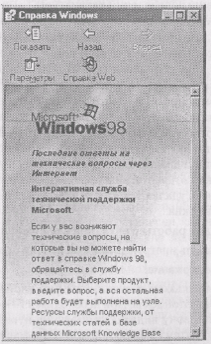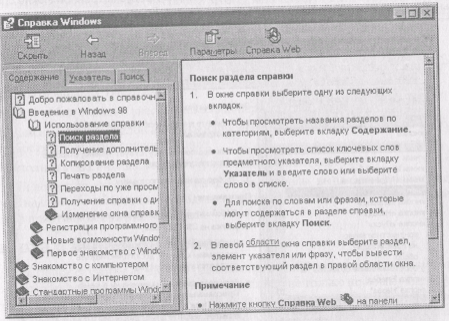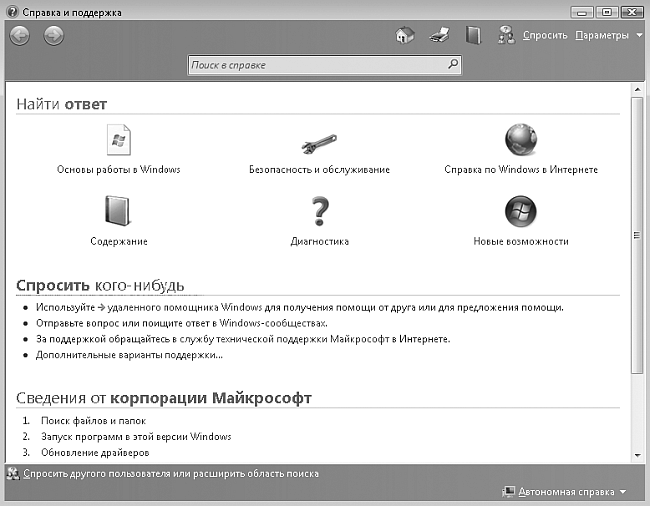Как выглядит окно справочной системы
Справочная система Windows
Современное программное обеспечение отличается высокой сложностью, поэтому и в операционной системе, и в большинстве ее приложений предусмотрено наличие справочных систем. В Windows XP справочная система представляет собой не только набор справочных файлов, но и мощное средство для получения консультации и поддержки по любым проблемам, которые могут возникнуть в процессе работы с системой.
Способы получения справки
Главное меню
Вызов основного справочника Windows осуществляется из Главного меню командой Пуск 
Клавиша F1
Клавиша в Windows зарезервирована для вызова справочной информации по теме активного окна. Если открыто программное окно, то при нажатии клавиши появляется основное окно справки с содержанием разделов, в котором выделен (подсвечен) раздел соответствующий данной программе.
Если открыто диалоговое окно, то нажатие клавиши вызовет справку по теме запроса или текущего поля диалогового окна.
Справка в диалоговых окнах
При работе с элементами управления диалоговых окон часто возникает потребность в быстрой и короткой справке. Эту возможность предоставляет специальная кнопка подсказки 
Контекстная подсказка
Пояснения об элементах диалоговых окон можно получить и другим способом. Нужно щелкнуть на элементе правой клавишей мыши. При этом либо сразу появится всплывающая подсказка, либо контекстное меню с единственным пунктом «Что это такое?». Щелчок левой кнопкой на этих словах вызовет контекстную справку. Иногда достаточно указать на элемент мышью, чтобы появилась всплывающая подсказка.
Справка в приложениях
В строке меню почти всех Windows-программ имеется пункт Справка (иногда представленный просто знаком вопроса). При помощи этого пункта можно вызвать основное окно справки, а также получить справочную информацию о программе.
Работа с Центром справки и поддержки
То окно, которое открывается при запуске справки, называют домашней страницей. Для возвращения с любой страницы справки на домашнюю страницу предназначена кнопка 
На домашней странице представлены основные разделы справки в виде ссылок. Указатель мыши на ссылке принимает форму руки. Щелчок по ссылке (или нажатие клавиши ) выводит дополнительную информацию или открывает новую страницу справки.
Новая страница окна справки разделена на две области. Каждая из областей может иметь свои полосы прокрутки.
Левая область, в свою очередь, разделена на две части.
Верхняя часть левой области (панель навигации) содержит подразделы и темы, относящиеся к выбранному разделу справки, а правая (панель содержания) – информацию по выбранной теме. Подразделы отмечены значком 


Текст в окне справки, помеченный синим цветом, обозначает ссылку на поясняющий текст.
Нижняя часть левой области называется Дополнительные сведения и содержит четыре пункта.
При выборе пункта Глоссарий Windows в панели содержимого отображается список всех технических определений, включенных в справочную систему. Список расположен в алфавитном порядке. Для быстрого перехода к термину используются кнопки всех букв русского и латинского алфавита. При выборе пункта Сервис на панели навигации отображаются все темы по служебным программам и сервисным возможностям операционной системы.
Для перехода по открывавшимся страницам используются кнопки 

Если текст в окне справки помечен зеленым цветом, то при щелчке на нем появится окно с текстом определения данного термина.
Чтобы отобразить только панель содержимого центра справки и поддержки, содержащую текст раздела, нажмите кнопку 

Можно уменьшить или увеличить область содержимого раздела в окне справки и поддержки. Для этого необходимо навести указатель на левую границу этой области. Когда указатель примет вид двунаправленной стрелки, перетащить границу влево или вправо.
Если поиск нужной темы в разделах справки не дал положительных результатов, то можно воспользоваться предметным указателем, щелкнув на кнопке 
Щелчок на кнопке 
Щелчок на кнопке 
Чтобы добавить страницу в Избранное, нужно в контекстном меню открытой страницы (правой области окна) выбрать команду Добавить в Избранное или нажать кнопку 
При добавлении в список Избранное внешней связанной страницы (не являющейся частью текущего файла справки) средство справки и поддержки добавляет ссылку на эту страницу, а не название раздела.
Чтобы удалить страницу из этого списка, нужно открыть Избранное, в контекстном меню имени раздела выбрать команду Удалить или щелкнуть на имени раздела и нажать кнопку Удалить.
Чтобы переименовать элемент в данном списке, нужно открыть Избранное, выбрать нужный раздел и нажать кнопку Переименовать.
Copyright © 2008-2010
Ющик Е.В. All Rights Reserved
Как выглядит окно справочной системы
Текстовый процессор Word является популярным средством для редактирования текстовых документов и входит в пакет Microsoft Office. Основные элементы окна Word показаны на рисунке. Вид панели форматирования и других элементов окна, наличие границ области текста, знака конца абзаца определяются самим пользователем, а поэтому могут быть другими или отсутствовать.
Режимы отображения документов
В обычном режиме не предусматривается разбиения на страницы, колонтитулы и другие элементы оформления текста, не относящиеся к представлению документа в виде печатных страниц. Этот режим применяется на ранних стадиях разработки документа.
Получение помощи (справки)
При этом открывается окно «Справочная система Microsoft Word». В этом окне имеются три вкладки: «Содержание», «Предметный указатель» и «Поиск».
На вкладке «Предметный указатель» можно выполнить поиск справочной информации по ключевым словам. Вкладка имеет два поля: для ввода образца и для вывода заголовков статей. При вводе первых букв образца выполняется прокрутка содержимого второго поля, заголовки в котором расположены по алфавиту. Обычно после ввода всего нескольких букв, можно попасть на требуемый раздел.
Статьи справок выводятся в стандартных окнах, содержащих кнопки:
Следует иметь в виду, что окно справки может оставаться поверх окна Word, даже если последнее активно. Таким образом, можно вводить текст и читать справку одновременно.
Справку о названиях инструментов Word можно получить, наведя указатель мыши на соответствующую пиктограмму.
Основные понятия и правила создания документов Word
Параметры форматирования — настройки, определяющие вид абзаца: отступ в первой строке, межстрочный интервал, выравнивание, и другие. Для форматирования абзаца не обязательно его выделять. Достаточно установить курсор внутри абзаца.
Параметры страницы — размеры, которыми определены поля, а также высота и ширина одной страницы документа Word.
Word предоставляет большие возможности по созданию документов. Поэтому, основное отличие в технологии подготовки документов средствами Word (по сравнению с более простыми редакторами) заключается в необходимости выбора подходящих средств и планирования своих действий.
Принципы, используемые при разработке документов, зависят от типа документа. Можно выделить три типа:
Выделим общие принципы разработки документов для начинающего пользователя.
При наборе документа с последовательным (сверху-вниз) расположением абзацев проще сначала набрать текст, не форматируя его, а затем отформатировать его отдельные части путем выделения и применения соответствующих инструментов.
Для документов со сложной структурой лучшим средством форматирования являются таблицы. Внутри каждой ячейки таблицы могут быть заданы свои параметры форматирования.
Не следует использовать пробелы для выравнивания элементов текста, поскольку величина пробела зависит от типа и размера шрифта.
Не следует удалять набранный текст, если он неправильно отформатирован. Всегда имеется возможность его отформатировать как надо.
Работа с несколькими документами
Форматы сохранения документа
Кроме основного формата «Документ Word» часто используются другие форматы сохранения:
Следует помнить, что при сохранении документа в указанных форматах, за исключением RTF, многие параметры форматирования текста могут быть потеряны, особенно для типов «Только текст» и «Текст DOS».
Структура окна справки
Окно справочной системы, как и любое окно Windows, состоит из заголовка, в котором находятся значок 
Рис.3.Окно справки с одной правой областью
Пользователь может работать (прокручивать текст, выбирать строку в списке и т. д.) либо с левой, либо с правой областью окна. Область окна, с которой в текущий момент времени может взаимодействовать пользователь, считается активной. Для перехода к другой области следует щелкнуть клавишей мыши на любом участке выбранной области окна или нажать клавишу F6.
Работа с вкладкой Содержание
Окно справки после вызова справочной системы может иметь вид, отличный от изображенного на рис.2. Например, в нем может быть скрыта левая область с вкладками, как показано на рис.3. Тогда для работы с вкладкой Содержание, которая служит для доступа к разделам справочной системы по их названиям, следует нажать кнопку Показать в инструментальной панели окна. Окно примет стандартный вид. Если в левой области окна на переднем плане находится вкладка Указатель или Поиск, то далее следует выбрать вкладку Содержание (для чего нужно щелкнуть клавишей мыши на ярлычке вкладки), после чего окно примет вид, изображенный на рис.2. Если на переднем плане находится вкладка Содержание, но она не активна, нужно щелкнуть клавишей мыши на любом участке вкладки либо нажать клавишу F6.
Рис.4.Вкладка Содержание
Рекомендуемый порядок работы с вкладкой Содержание:
1. Нажать кнопку Показать инструментальной панели окна (при необходимости).
2. Выбрать вкладку Содержание.
3. Выполняя щелчок мышью на названии той или иной темы или подтемы, раскрыть список разделов этой темы. При необходимости можно, используя полосы прокрутки, вывести в зону видимости название нужного раздела. Ошибочно открытую тему или подтему можно закрыть тем же самым способом, выполнив щелчок на ее названии.
4. Выполнить щелчок по строке с названием выбранного раздела. Его содержание будет выведено в правую область окна справки.
Урок 1.7. Работа со справочной системой
Урок 1.7. Работа со справочной системой
Справочная система Windows Vista позволяет быстро находить необходимые сведения по использованию и настройке операционной системы. В ней есть подробные сведения обо всех функциях, встроенная система поиска информации и возможность получить справочные данные с сайта компании Microsoft.
Многие пользователи пренебрегают использованием справочной системы, а возникшие проблемы решают методом проб и ошибок либо просят помощи у более опытных коллег. С помощью справки Windows можно самостоятельно справиться с большинством трудностей в работе, сэкономив время и силы. Следует также отметить, что справочная система является неплохим средством для повышения профессионального уровня пользователя.
Справочная система Windows Vista обладает простым интерфейсом и имеет мощный механизм поиска. В первую очередь использование справочной системы рекомендуется для новичков, но и опытные пользователи смогут найти в ней полезные сведения.
Рис. 1.29. Главное окно справочной системы Windows Vista
Данный текст является ознакомительным фрагментом.
Продолжение на ЛитРес
Читайте также
7.6. Работа с файловой системой
7.6. Работа с файловой системой Операционная система Windows Vista поддерживает множество операций, относящихся к работе с жесткими дисками и файловой системой. Это и стандартные возможности сжатия и шифрования данных, и изменение или монтирование новых разделов, и запись
Урок 23 Работа с фото и видео
Урок 23 Работа с фото и видео Этот урок начнем с теоретической части. Не могу сказать, что это обязательная часть, но вам будет легче работать с фотографиями, если вы будете понимать, о чем речь.Итак, цифровое фото состоит из пикселов. Пиксел (pixel, сокращение от pic ture el ement,
Урок 6 Работа с программой-осциллографом PROBE
Урок 6 Работа с программой-осциллографом PROBE Изучив этот урок, вы научитесь выполнять наиболее важные операции в программе-осциллографе PROBE: строить и правильно располагать диаграммы, а также увеличивать их отдельные фрагменты. В качестве небольшой демонстрации широких
Урок 17. Работа 3D-фильтров
Урок 17. Работа 3D-фильтров Фильтр 3D TransformДанный фильтр появился в ранних версиях. С его помошью можно создавать трехмерные объекты на любой поверхности. К сожалению, в новой версии Photoshop он отсутствует в стандартном наборе. Тем не менее фильтр не пропал бесследно. Он
Урок № 43. Работа с банковской выпиской
Урок № 43. Работа с банковской выпиской Информация обо всех движениях денежных средств на банковском счете предприятия хранится в банковских выписках. В программе ”1С:Бухгалтерия 8” банковские выписки формируются автоматически при вводе и редактировании первичных
Работа со справочной системой AutoCAD
Работа со справочной системой AutoCAD Справочная система программы AutoCAD реализована на основе стандартной справки операционной системы Windows, с которой вы могли сталкиваться и ранее, при работе с другими приложениями. Система помощи содержит исчерпывающую информацию по
2.6. Работа со справочной системой
2.6. Работа со справочной системой Пакет Nero 8 Premium содержит целый набор инструкций для работы с входящими в него приложениями. Эти инструкции составляют справочную систему Nero, и обратиться к ней можно двумя способами.Во-первых, вы можете запустить приложение и обратиться к
Работа со справочной системой
Работа со справочной системой AutoCAD
Работа со справочной системой AutoCAD Справочная система программы AutoCAD реализована на основе стандартной справочной системы операционной системы Windows, с которой вы могли сталкиваться и ранее, при работе с другими приложениями. Справочная система содержит исчерпывающую
Часть I Работа с системой автоматизированного проектирования КОМПАС-3D LT
Часть I Работа с системой автоматизированного проектирования КОМПАС-3D
Урок 1.5. Работа с фрагментами и печать документов
Урок 1.5. Работа с фрагментами и печать документов Буфер обмена и команды для работы с ним В Блокноте можно выделять, а затем копировать, перемещать или удалять фрагменты текста. Для работы с фрагментами используют буфер обмена – специальную область памяти, куда можно
Практическая работа 7. Поиск справочной информации
Практическая работа 7. Поиск справочной информации Задания? В справочной системе Windows найдите информацию о том, как настроить системные часы.? В справочной системе Windows найдите список демонстраций и просмотрите некоторые из них.? В справке Блокнота найдите информацию о
Урок 2.7. Работа с изображениями в Windows
Урок 2.7. Работа с изображениями в Windows Просмотр папок с рисунками Для просмотра рисунков или цифровых фотографий не обязательно запускать какие-либо программы – просматривать изображения и выполнять с ними другие операции можно прямо в окне Проводника.Для хранения
Урок 2.8. Работа со сменными носителями
Урок 2.8. Работа со сменными носителями Windows Vista поддерживает разнообразные сменные устройства для хранения данных. Наиболее популярными являются CD и DVD различных типов, а также устройства на основе flash-памяти. Именно их использованию и будет посвящен данный
Урок 5.6. Работа с таблицами
Урок 5.6. Работа с таблицами Вставка таблицы в документ Для быстрой вставки таблицы в документ воспользуйтесь следующим способом.1. Поместите текстовый курсор в предполагаемое место вставки таблицы. Как правило, таблицы добавляются с новой строки.2. На вкладке Вставка
Как выглядит окно справочной системы
Как скоро Вы убедитесь, работать без электронной справочной системы, без контекстной помощи затруднительно. Мало того, что многие программы делаются без своего подробного технического описания, зачастую при наличии этого описания найти помощь в Вашем конкретном случае бывает затруднительно из-за большого объема справочного руководства. Именно поэтому все серьезные программы поставляются со встроенным руководством пользователя. Не исключением является и сама операционная система.
Как правило, любое справочное руководство является гипертекстовым. Это значит, что раздел справки содержит ссылки на другие разделы, по которым можно на них перейти. Наиболее широко применяемые гипертекстовые системы – это программа Winhelp.exe (документы – файлы с расширением *.hlp), Hh.exe (документы – файлы с расширением *.chm) и интернет браузеры (документы – файлы с расширениями *.htm, *.html и некоторые другие.) Рассмотрим эти программы по подробнее.
L.1. Справочная система Microsoft Windows. Приложение Winhelp.exe.
Приложение winhelp является старейшим элементом операционной системы Microsoft Windows. И, несмотря на новые технологии, он по-прежнему присутствует во всех реализациях Microsoft Windows. Рассмотрим его по-подробнее.
L.1.1. Раздел справочной системы Microsoft Windows.
Основной «атомарный элемент справочной системы – раздел (topic). Раздел представляет собой фрагмент справочной системы, отображаемый в окне приложения Winhelp.exe. Он может содержать как текст, так и графические изображения.
Если размер окна недостаточен для отображения раздела целиком, у окна появляется горизонтальная и вертикальная полоса просмотра (либо сразу и горизонтальная, и вертикальная полосы.
Помимо основного окна приложение Winhelp.exe способно создавать вторичные перекрывающиеся и временные окна. В этих окнах также отображается содержимое разделов справочной системы.
Можно также сказать, что справочная система состоит из разделов, связанных между собой гипертекстовыми ссылками. Каждый раздел обычно имеет заголовок, отображаемый в верхней части окна просмотра, идентификатор, набор ключевых слов, по которым можно найти раздел.
L.1.2. Оглавление.
Почти каждая книга имеет оглавление,пользуясь которым читатель без труда находит нужный раздел. Справочная система также должна иметь оглавление. Оглавление создается как отдельный раздел, который ничем не отличается от других разделов, за исключением того, что он содержит прямые или косвенные ссылки на все остальные разделы.
L.1.3. Органы управления.
Приложение winhelp.exe имеет в своем окне меню и окно «Панель инструментов» («Toolbar»), содержащее кнопки с различными надписями и обозначениями.
С помощью меню «Файл» («File») пользователь может открыть новый hlp-файл, выбрать принтер и распечатать содержимое текущего раздела.
Меню «Правка» («Edit») предназначено для копирования всего текущего раздела или его любого раздела в карман («Clipboard»). При этом копируется только неформатированный текст без графических изображений.
Меню «Закладка» («Bookmark») позволяет вставить в справочную систему закладку, как в обычную книгу.Такая закладка иногда называется маркером. По умолчанию для имени закладки выбирается заголовок окна, однако пользователь может указать любое другое имя.
И, наконец, с помощью меню «Помощь» («Help») пользователь может узнать о том, как работать с приложением Winhelp.exe.
Окно «Панель инструментов» содержит несколько кнопок, предназначенных для выполнения самых нужных функций.
С помощью кнопки «Содержание» («Contents») можно отобразить раздел, содержащий оглавление загруженного hlp-файла.
Нажав кнопку «Указатель» («Search»), пользователь получит возможность выполнить поиск информации по ключевому слову.
Кнопка «Назад» («Back») позволяет вернуться к просмотру раздела, который отображался в окне справочной системы прошлый раз.
При помощи кнопки «История» («History») пользователь может получить доступ к списку названий просмотренных ранее разделов. Он может вызвать этот раздел в окно, указав на него курсором и открыть двойным щелчком левой клавишей мыши.
Как правило, окно «Панель инструментов» содержит кнопки со значками >. Эти кнопки служат для последовательного просмотра логически следующих друг за другом разделов, соответственно в обратном и прямом направлении.
L.1.4. Поиск по ключевым словам.
Иногда при выборе ключевого слова появляется список разделов, в которых находятся данное ключевое слово. Необходимо выбрать один из них.
L.2. Web-браузеры.
Для просмотра гипертекстовых документов Интернет существуют так называемые Web-браузеры. Иногда их также называют HTML-браузеры, Интернет-браузеры и просто браузеры (от английского Browser). Основное их предназначение – просматривать так называемые HTML-документы, иногда называемые Web-страницами. В начале рассмотрим основные принципы работы с гипертекстовыми документами.
L.2.1. HTML-документы.
Гипертекстовые документы Интернет используют универсальный язык разметки документа HTML (HyperText Markup Language). Этот язык характеризуется тем, что в текстовый файл вставляются так называемые теги, с помощью которых осуществляется форматирование документа. Кроме форматирования, теги позволяют осуществлять переход на другие гипертекстовые документы, находящиеся как на компьютере пользователя, так и на другом компьютере, подключенного к Интернет; вставлять в текст иллюстрации, анимацию и даже программный код.
С точки зрения пользователя HTML-документ представляет собой файл, в котором находятся текст в виде абзацев, заголовки, гиперссылки и иллюстрации. Гиперссылки могут быть текстовыми, и в виде изображения. Текстовые гиперссылки обычно выделяются цветом и подчеркиванием. Гиперссылки в виде изображения почти не отличаются от соответствующих изображений, кроме того, что щелкнув на изображении-гиперссылки левой клавишей мыши, можно перейти на новый документ. При подведении к гиперссылке (не важно, какой) курсора мыши он меняет форму, превращаясь в руку с указательным пальцем, а в строке состояния браузера появляется адрес этой ссылки.
При подведении курсора на изображение появляется подсказка с указанием того, что это за изображение. Это делается в связи с тем, что часто функцию закачки изображения в браузерах отключают, чтобы уменьшить время загрузки документов. Эта подсказка позволяет приблизительно представить, что находится в файле с изображением. Выбрав контекстное меню изображения, можно сохранить принудительно загрузить изображение, а также сохранить файл с изображением на диске.
L.2.2. URL-адрес документа.
Для обозначения местонахождения документа в Интернет были придуманы т.н. URL-адреса. Они обозначают не только местонахождение, но и тип документа. определяющий правила работы с ним. Эти адреса основываются на принципе доменных имен, то есть состоят из слов-доменов, разделенные точками. Примером URL-адреса является следующий:
В нем можно выделить следующие домены:
http:// – указывает, что рассматривается гипертекстовый документ, установленный на сервере. Для Вас необходимо знать следующие имена:
http:// – HTML-документ на другом сервере.
ftp:// – архив файлов на другом сервере.
file:// – любой файл на локальном (Вашем) компьютере.
www – принадлежность сервера к Word Wide Web (всемирной паутине гипертекстовых документов.)
microsoft – домен, обозначающий сеть, в которой расположен сервер (в данном случае – сеть корпорации Microsoft).
com – косвенно указывает на страну и организацию, выдавшую домен. Вам чаще всего будут попадаться домены:
com – коммерческий сервер, зарегистрированный в США.
ru – сервер, зарегистрированный в России.
org – сервер некоммерческих организаций, зарегистрированный в США.
gov – сервер правительственных организаций США.
/ie/ – путь к файлу на сервере, отсчитываемый от корня сервера, до указанного файла, в формате UNIX.
Примечание; «корень» сервера может не совпадать с корневым каталогом компьютера-сервера, на котором запущена Web-служба (иначе говоря, Web-сервер).
index.html – имя и расширение конечного файла в Интернет.
Примечание: если опустить имя файла после доменного имени и пути, обязательно запустится файл с именем index.html, причем его имя не будет отображаться в строке адреса.
Локальные адреса отображаются следующим образом:
Здесь – имя дисковода, на котором находится файл;
– полный путь к файлу; – имя файла; – его расширение.
Теперь перейдем к описанию конкретных Интернет-браузеров.
L.2.3. Браузер Internet Explorer 4.0 – основы.
Наиболее распространенным в настоящее время является Интернет-браузер Microsoft Internet Explorer 4.0. Его описанием начинается рассказ о различных Интернет-браузерах.
Системное меню Internet Explorer содержит следующие пункты:
Файл Правка Вид Переход Избранное Справка
В меню «Файл» («File») содержатся пункты «Создать» («New»), с помощью которого можно открыть второе окно с тем же документом; «Открыть» («Open»), вызывающая командную строку для открытия файла; «Сохранить как» («Save as») для сохранения страницы из окна на жесткий диск; «Отправить» («Send») для отправки страницы по электронной почте, создания ссылки на страницу на рабочем столе и т.п.; «Печать» («Print») для распечатки документа; «Параметры страницы» («Page Setup») для настройки документа для печати и некоторые другие.
В меню «Вид» («View») находятся пункты для настройки вида Internet Explorer 4.0, а именно: включение/выключение показа строки состояния, панели инструментов, подписи к кнопкам. По мнению автора, необходимо оставить включенными отображение строки состояния и панели инструментов, а подписи к кнопкам на панели инструментов выключить – они занимают лишнее место на экране, не позволяя отобразить панель инструментов целиком. Назначение же кнопок на панели можно выяснить из всплывающих подсказок.
В меню «Вид» так же содержится пункт «Шрифт» («Font»). С его помощью можно выбрать не только размер шрифта (крупный, мелкий, средний), что важно для людей с ослабленным зрением, но также выбрать кодировку шрифта. Дело в том, что когда появилась Всемирная паутина, никто еще не знал о кодировке шрифтов Unicode, принятой в настоящее время де факто в стандарте операционных систем Microsoft. Поэтому некоторые документы HTML, не удовлетворяющие стандартам 3.20 и выше, могут нормально отображаться в окне браузера, особенно если они набраны кириллицей. Для этого в подменю «Шрифты» есть пункты, явно задающие кодировку. Для русскоязычного пользователя необходимо выбирать следующие кодировки:
Кириллица Windows (в русскоязычной версии Internet Explorer она выбирается по-умолчанию.)
Кириллица KOI8-R – применяется в различных вариантах русифицированных UNIX-подобных операционных системах.
В меню «Переход» содержатся различные пункты навигации в Internet Explorer. Они продублированы на панели управления Microsoft Internet Explorer.
На панели управления браузера находятся кнопки:
«Назад» («Back») – для просмотра ранее загруженного документа из списка.
«Вперед» («Forward») – для просмотра следующего загруженного документа из списка.
Примечание: Браузер всегда хранит в себе список из адресов ранее загруженных страниц. Для листания по этому списку служит кнопки «Назад» и «Вперед». При этом кнопка «Вперед» становится активной лишь после того, как хотя бы один раз была нажата кнопка «Назад». При выборе ссылки внутри документа список, вызываемый кнопкой «Вперед», очищается.
«Стоп» («Stop») – прекращает загрузку страницу и выводит страницу с уже загруженными (возможно, не до конца) документами.
«Обновить» («Refresh») повторно загрузить страницу с указанным адресом.
Примечание: Эти кнопки обычно используют, если в процессе загрузки документа возникла длительная пауза. Тогда имеет смысл прекратить загрузку и начать ее заново.
«Домой» («Home») – перейти к отображению домашней страницы.
«Избранное» – перейти к выбранным Вами документам, сайтам или папкам на Вашем компьютере. Подробнее смотри в описании Internet Explorer,
«Печать» («Print») – распечатать загруженный в окно Internet Explorer документ (вместе с иллюстрациями.)
«Редактирование» («Edit») – редактировать загруженную в окно Web-страницу в HTML-редакторе. В качестве редакторов обычно используются MIcrosoft Word 97 и 2000, FrontPad, FrontPage и некоторые другие.
Ниже панели инструментов находится строка «Адрес» («URL:»). В этой строке нужно либо набрать адрес (URL) документа в Internet, либо в ниспадающем списке выбрать ранее загружаемый элемент. После этого для его загрузки необходимо нажать клавишу Enter.
В Internet Explorer есть и другие пункты меню, кнопки и клавиши, которые имеют специальное назначение и подробно описаны в руководстве по Internet Explorer.
L.2.4. Netscape Navigator 3.04 Gold.
В качестве Интернет-браузера ранее очень широко использовался, и в некоторых случаях продолжает использоваться Netscape Navigator. В настоящее время это самый примитивный из браузеров, который модно найти в Интернет. Он никогда не был русифицирован, поэтому опишем его отличия от Microsoft Internet Explorer.
Меню Netscape Navigator содержит следующие пункты:
«File», «Edit», «View», «Go», «Bookmarks», «Options», «Directory», «Window», «Help.»
Они примерно соответствуют пунктам «Файл», «Правка», «Вид», «Переход», «Избранное» и «Справка» Microsoft Internet Explorer. В системном меню присутствуют новые пункты: «Options» для задания параметров работы Netscape Navigator (в Internet Explorer этот пункт находится в подменю «Вид»); «Windows» (поскольку Netscape Navigator – не интегрированное в операционную систему приложение, оно работает как обычное многооконное приложение, и для переключения между окнами нужно это меню); «Directory» (встроенное в Netscape Navigator внутреннее средство собственной навигации. В Internet Explorer этот тип навигации заменили так называемые «Каналы»).
Изменения также коснулись панели управления – кнопки на ней отображаются в следующей последовательности:
«Back» («Назад»), «Forward» («Вперед»), «Home» («Домой»), «Edit» («Редактировать»), «Reload» («Обновить»), «Images» («Загрузить изображения»), «Open» («Открыть»), «Print» («Печать»), «Find» («Поиск»), «Stop» («Стоп»).
Кнопка «Edit» загружает во внутренний редактор Netscape Navigator открытую в окне браузера страницу. Кнопка «Images» загружает в окно браузера все присутствующие на странице картинки, даже если опция автоматической загрузки картинок отключена.
Местоположение и вид строки Location: («Адрес URL») не изменился. Однако ниже строки с адресом расположены кнопки внутренней навигации Netscape. Эти кнопки продублированы в пункте «Directory» системного меню.
Изменилось также местоположение кнопки перекодировки текста: теперь оно находится в подменю «Document Encoding» меню «Option». Следует также отметить, что весь набор этих функций приводится только для Netscape Navigator 3.04 Gold Profesional Edition. Для других подверсий Netscape Navigator 3.0 элементы интерфейса программы могут отличаться.